Створення таблиць в режимі конструктора
Якщо потрібно змінити таблицю після створення в режимі майстра, то потрібно у вікні (рис. 3) вибрати Створення таблиці в режимі конструктора. В результаті на екрані висвітиться вікно (рис. 8).
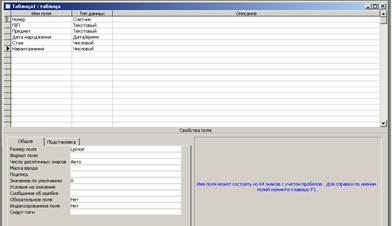 Рис. 8
Рис. 8
Стовпці Назва поля, Тип даних і Опис описують кожне поле таблиці. Назви полів, які будемо використовувати, не повинні перевищувати 64 символи. В назвах полів не можна використовувати символи !,., (, | і ‘. Дозволяється використовувати в назві поля пропуск, але не на початку.
Після введення назви поля переходимо до вибору типу даних.
В Access допускаються такі типи полів:
1. Текстове поле. Поле цього типу використовується для зберігання таких даних, як назви, адреси або числові дані, які не братимуть участь в обчисленнях (номери телефонів, поштові індекси тощо). Текстове поле не повинно перевищувати 255 символів. За замовчуванням поля містять 50 символів. Щоб можна було ввести до поля більшу кількість символів, потрібно ввести відповідні зміни у властивості Розмір поля.
На початку вивчення та конструювання баз даних звичайно використовують тільки властивість розмір поля(ця властивість характерна для всіх типів полів). Інші властивості, як правило, приймаються за замовчуванням. Вони використовуються після набуття деякого досвіду роботи з базами даних.
2. Поле типу Mеmо.Поля цього типу використовуються для зберігання даних, що мають довжину більшу ніж 255 символів. Поле Mеmо може містити до 65535 символів. Такі поля не можуть бути індексовані або відсортовані. Поле не може бути ключовим. Для зберігання форматованих текстів і довгих документів замість поля Mеmо потрібно використовувати поля OLE.
3. Числове поле.Цей тип даних зберігає числові величини. Використовується для задання даних, які можуть використовуватися в числових обчисленнях. Розмір поля може приймати різних значень.
4. Поле Дата/час.Поля такого типу використовуються для введення часу і дати. Довжина поля 8 байтів. В цьому полі можна задавати дані від 1 січня 100 року до 31 грудня 9999 року включно, а час з точністю 3,33 мілісекунди. Використання цього формату, а не числового, дає можливість здійснювати правильне впорядкування за датою і часом. За допомогою властивості Формат поля можна задати спосіб зображення - дати і часу, тільки дати, тільки часу і т.д.
5. Грошове поле. Цей тип використовується для задання грошових величин. Обчислення в цьому форматі проводяться з точністю до15 знаків в цілій частині і до 4 знаків в дробовій частині. Довжина поля 8 байтів. Спосіб зображення грошової інформації залежить від налаштувань.
6. Поле типу Лічильник. Цей тип даних зберігає унікальне число, яке автоматично додається до кожного запису в момент включення цього запису до таблиці. Числа, поля типу Лічильник,не можна знищити, а також модифікувати. Як правило, лічильник використовується для створення первинного ключа таблиці.
7. Логічне поле. Цей тип даних можна використовувати для даних, що можуть приймати одне з двох можливих значень Так/Ні або Включено/Виключено. Логічним полям у формах як правило відповідають прапорці. Розмір поля 1 байт.
8. Поле об'єкт OLE. Поле цього типу зберігає посилання на інший об'єкт, наприклад, документ Word, Excel, рисунки і інші об'єкти, утворені в інших програмах при використанні протоколу OLE. Розмір полів об'єктів OLE обмежені розміром вільного місця на диску.
Для вставки в поле таблиці об'єкту OLE потрібно в меню Вставка вибрати пункт Об'єкт. На екрані з’явиться діалогове вікно Вставка об'єкта. Через це вікно можна створити новий об'єкт, або вибрати готовий із файлу. Після натискання кнопки створити новий і вибору типу об'єкту натискання кнопки ОК приведе до запуску програми, що відповідає даному типу і в якій можна створити потрібний об'єкт. Після закриття програми створений об'єкт буде добавлено в таблицю. В такий спосіб файл фізично додається в файл бази даних. Якщо об'єкт існує, то його можна приєднати або добавити до файлу бази даних. Якщо об'єкт OLE додається, то він втрачає зв'язок зі своїм прототипом і існує незалежно від нього.
9. Поле Гіперпосилання.Це виділений іншим кольором текст або рисунок на якому потрібно клацнути, щоб перейти до визначеного місця в тексті, Web-сторінки в Інтернеті. Поле такого типу може складатися із чотирьох частин тексту, що висвічується на екрані; адреси, що вказує шлях до файлів, або Web-сторінок; додаткових адрес, що вказує положення в файлі або на екрані; екранна підказка.
10. Майстер підстановок. Це останній тип даних в списку, що розкривається. Для того, щоб задати в таблиці таке поле, потрібно:
1. В списку, що відкривається, вибрати тип Майстер підстановок. На екрані появиться діалогове вікно (рис. 9).
 Рис. 9
Рис. 9
2. В залежності від того, звідки будуть братися значення для підстановки (на основі полів іншої таблиці чи на основі фіксованого набору значень) вибрати потрібний пункт. Якщо буде вибрано фіксований набір значень, то після натискання кнопки Далеена екрані з’явиться вікно (рис. 10).
 Рис. 10
Рис. 10
3. Для підстановки можна розглянути декілька полів, для чого в віконці Число столбцовпотрібно ввести їх кількість, а в Столбец- список всіх можливих значень. Наприклад, для поля оцінка це можуть бути значення 1,2,3,4,5. Після натискання кнопки Далеемайстер запропонує ввести назву стовпця підстановки. За замовчуванням це назва поля. Далі потрібно натиснути кнопку Готово.В результаті буде створено набір даних, що повертаються після підстановки.